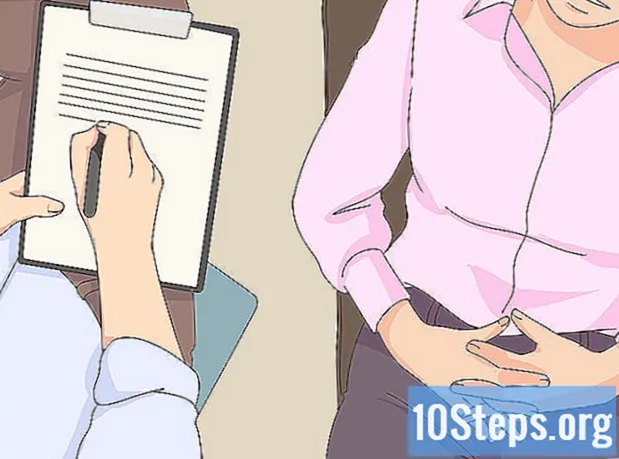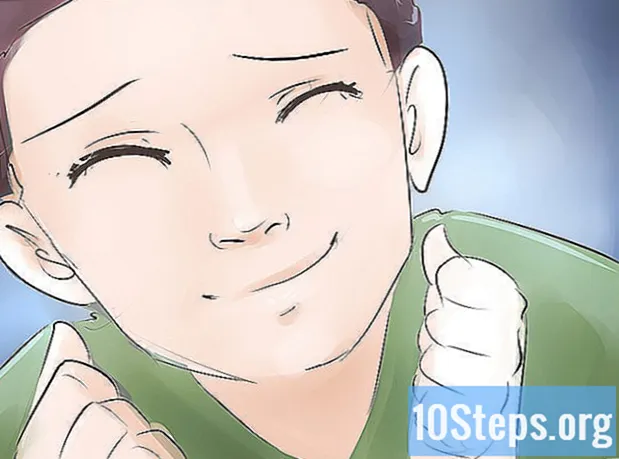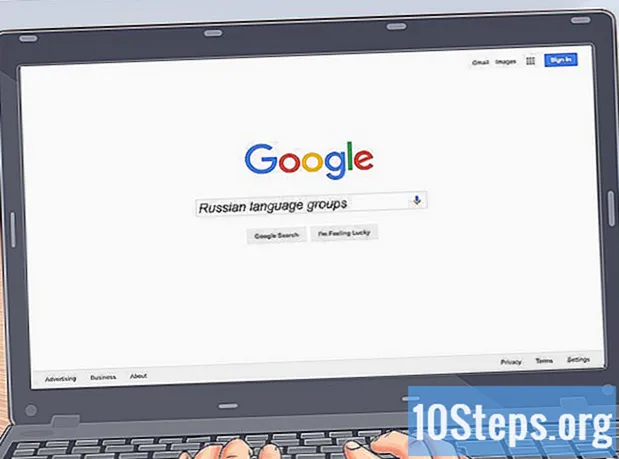Innehåll
Miljontals människor använder Facebook för att få kontakt med vänner och familj. På grund av dess popularitet är Facebook utsatt för hackare, falska profiler och stulna identitetsfall. Av dessa skäl har Facebook lagt till nya säkerhetsinställningar för att säkerställa din säkerhet som användare av det sociala nätverket. Med din bärbara dator eller skrivbord tar det cirka fem minuter att justera Facebooks säkerhetsinställningar och öka din sinnesfrid.
Steg
Metod 1 av 2: Öppna sidan med säkerhetsinställningar
Logga in med Facebook. Öppna webbläsaren du väljer på din bärbara eller stationära dator, skriv www.facebook.com och tryck på "Enter" på tangentbordet. Ange ditt användarnamn och lösenord på inloggningssidan i textfältet och klicka sedan på "Logga in".
- Du måste använda en bärbar dator eller ett skrivbord. För närvarande stöder smartphones inte justering av säkerhetsinställningar.

Gå till Inställningar". För att komma dit, när du har öppnat ditt konto, titta längst upp till höger på hemsidan, där du ser en knapp med en liten pil som pekar nedåt. Klicka på den för att öppna en rullgardinsmeny. Rulla ner i menyn och klicka på "Inställningar".
Gå till sidan "Säkerhetsinställningar". Titta på kolumnen till vänster på sidan Allmänna kontoinställningar. Precis under det första alternativet ("Allmänt") ser du fliken "Säkerhet". Klicka på den för att gå till sidan Säkerhetsinställningar.- Varje objekt på sidan Säkerhetsinställningar kan redigeras för att öka säkerheten för ditt Facebook-konto. Till höger om varje objekt finns det en knapp som säger "Redigera".
Metod 2 av 2: Hantera dina säkerhetsinställningar

Redigera inloggningsmeddelanden. Klicka på "Redigera" -knappen till höger om alternativet om du vill bli meddelad via e-post och / eller textmeddelande / push-meddelande när någon försöker komma åt ditt Facebook-konto med en dator eller mobil enhet som du inte har använt tidigare. Markera kryssrutan.
Tvinga fram en säkerhetskod med "Inloggningsgodkännanden". Klicka på knappen "Redigera" för inloggningsgodkännanden och markera kryssrutan som visas om du vill att kontot ska be om en säkerhetskod när det går åt från okända webbläsare.
Använd Facebook-appen för att få säkerhetskoder med "kodgenerator". Klicka på knappen "Redigera" i "Kodgenerator" om du vill aktivera och konfigurera ett annat sätt att få säkerhetskoder. Lämna alternativet avmarkerat om du vill inaktivera kodgeneratorn.
- Standardalternativet är "Kodgenerator är aktiverad".
Ställ in speciallösenord med "Programlösenordet". Klicka på "Redigera" i applikationslösenordet om du vill generera och använda speciella lösenord för att komma åt dina applikationer istället för att använda Facebook-lösenordet eller inloggningsgodkännandekoderna.
Välj mellan 3 till 5 vänner för att vara dina "betrodda kontakter". Klicka på knappen "Redigera" för betrodda kontakter om du vill lägga till vänner som kan hjälpa dig med säkerhet om du skulle få problem med att komma åt ditt konto.
- Ett fönster öppnas för att visa fliken "Välj betrodda kontakter" så att du kan lägga till upp till fem vänner till denna privilegierade lista.
Konfigurera dina "betrodda webbläsare". Klicka på "Redigera" i betrodda webbläsare för att granska de webbläsare du sparat som de du vanligtvis använder. Du kommer att bli meddelad när du öppnar ditt konto med en webbläsare som inte finns i listan över betrodda webbläsare.
- Du kan också ta bort webbläsare som inte finns med på den här sidan.
Granska dina inloggningsplatser under "Var är du inloggad". Klicka på knappen "Redigera" från alternativet "Var är du ansluten" och hantera platserna där du öppnar ditt Facebook-konto.
- Om du märker någon enhet eller plats som du inte känner till klickar du på "Avsluta aktivitet" för att avsluta sessionen.